Khi nhắc đến Microsoft Excel, nhiều người thường nghĩ ngay đến “ô tính”, “con số” và “công thức”. Tuy nhiên, phần mềm mạnh mẽ này còn ẩn chứa nhiều khả năng vượt trội hơn thế! Bạn hoàn toàn có thể tạo ra các hình ảnh trực quan 3D tuyệt đẹp từ dữ liệu địa lý chỉ với vài bước đơn giản. Đây là một công cụ đắc lực giúp bạn biến những con số khô khan thành những câu chuyện trực quan sinh động, mang lại cái nhìn sâu sắc và dễ hiểu hơn về các xu hướng hoặc phân bố địa lý.
Công cụ 3D Map là phiên bản nâng cấp của Power Map, được giới thiệu lần đầu trong Microsoft Excel vào năm 2013. Đến năm 2016, Power Map chính thức đổi tên thành 3D Map. Vào năm 2024, vị trí của công cụ này trên thanh Ribbon đã được di chuyển. Các bước và ảnh chụp màn hình trong hướng dẫn này áp dụng cho Excel dành cho Microsoft 365 và được cập nhật chính xác tính đến tháng 6 năm 2025. Việc nắm bắt cách sử dụng 3D Map sẽ mở ra một thế giới mới trong việc phân tích và trình bày dữ liệu của bạn, giúp các báo cáo và dự án trở nên hấp dẫn, chuyên nghiệp hơn bao giờ hết.
| Phiên bản Excel | Tên Công cụ | Vị trí Công cụ |
|---|---|---|
| Microsoft Excel 2013 | Power Map | Nhóm Tours trong tab Insert |
| Microsoft Excel 2016 | 3D Map | Nhóm Tours trong tab Insert |
| Excel 2024 và Excel cho M365 | 3D Map | Menu thả xuống Data Model trong nhóm Data Tools của tab Data |
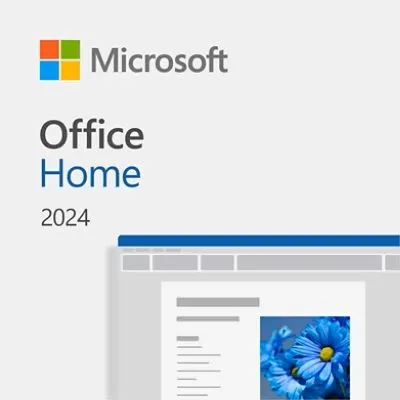 Giao diện Microsoft Office Home hiển thị thông tin về Office 2024, làm nổi bật các ứng dụng Word, Excel, PowerPoint.
Giao diện Microsoft Office Home hiển thị thông tin về Office 2024, làm nổi bật các ứng dụng Word, Excel, PowerPoint.
Microsoft Office 2024 cung cấp quyền truy cập vĩnh viễn vào Word, Excel, PowerPoint và OneNote. Mặc dù không thay thế hoàn toàn gói đăng ký Microsoft 365 (thiếu một số ứng dụng và không bao gồm các bản cập nhật tính năng), đây là lựa chọn lý tưởng cho những ai chỉ cần các ứng dụng cơ bản với một lần mua duy nhất.
Chuẩn Bị Dữ Liệu Để Tạo Bản Đồ 3D
Để đảm bảo bản đồ 3D hoạt động chính xác như mong đợi, việc chuẩn bị dữ liệu vị trí là yếu tố then chốt. Cụ thể, bạn cần đảm bảo bộ dữ liệu của mình có ít nhất một trong các danh mục hoặc kết hợp các danh mục sau:
- Vĩ độ (hoặc tọa độ y) và kinh độ (hoặc tọa độ x)
- Quốc gia và khu vực
- Bang và tỉnh
- Quận/Huyện
- Thành phố
- Mã Zip hoặc mã bưu chính
- Đường phố
Dữ liệu của bạn càng cụ thể, bản đồ 3D sẽ càng chính xác. Ngoài ra, việc sử dụng dữ liệu chi tiết như tên đường và mã bưu chính sẽ giúp bạn tránh các lỗi geocoding thường xảy ra khi có dữ liệu xung đột, ví dụ như nhiều thành phố có cùng tên ở các bang khác nhau.
Trong ví dụ này, chúng tôi đã tạo một bảng Excel chứa dữ liệu về các đội bóng đá ở Vương quốc Anh. Bộ dữ liệu địa lý chính mà chúng tôi sẽ sử dụng cho bản đồ 3D là mã bưu chính của các sân vận động, vì đây là thông tin địa lý cụ thể nhất cho mỗi bản ghi.
Để thực hành theo hướng dẫn này, bạn có thể tải xuống bản sao miễn phí của workbook Excel đã được sử dụng trong các ví dụ. Sau khi nhấp vào liên kết, bạn sẽ tìm thấy nút tải xuống ở góc trên bên phải màn hình. Ngoài ra, bạn cũng có thể tải xuống bộ dữ liệu mẫu do Microsoft tạo.
Mặc dù bạn không bắt buộc phải định dạng dữ liệu dưới dạng bảng Excel, nhưng việc này sẽ giúp quá trình làm việc dễ dàng hơn nếu bạn cần thêm hàng hoặc cột, và Excel thường đọc dữ liệu được định dạng dưới dạng bảng tốt hơn so với dữ liệu trong các ô chưa định dạng.
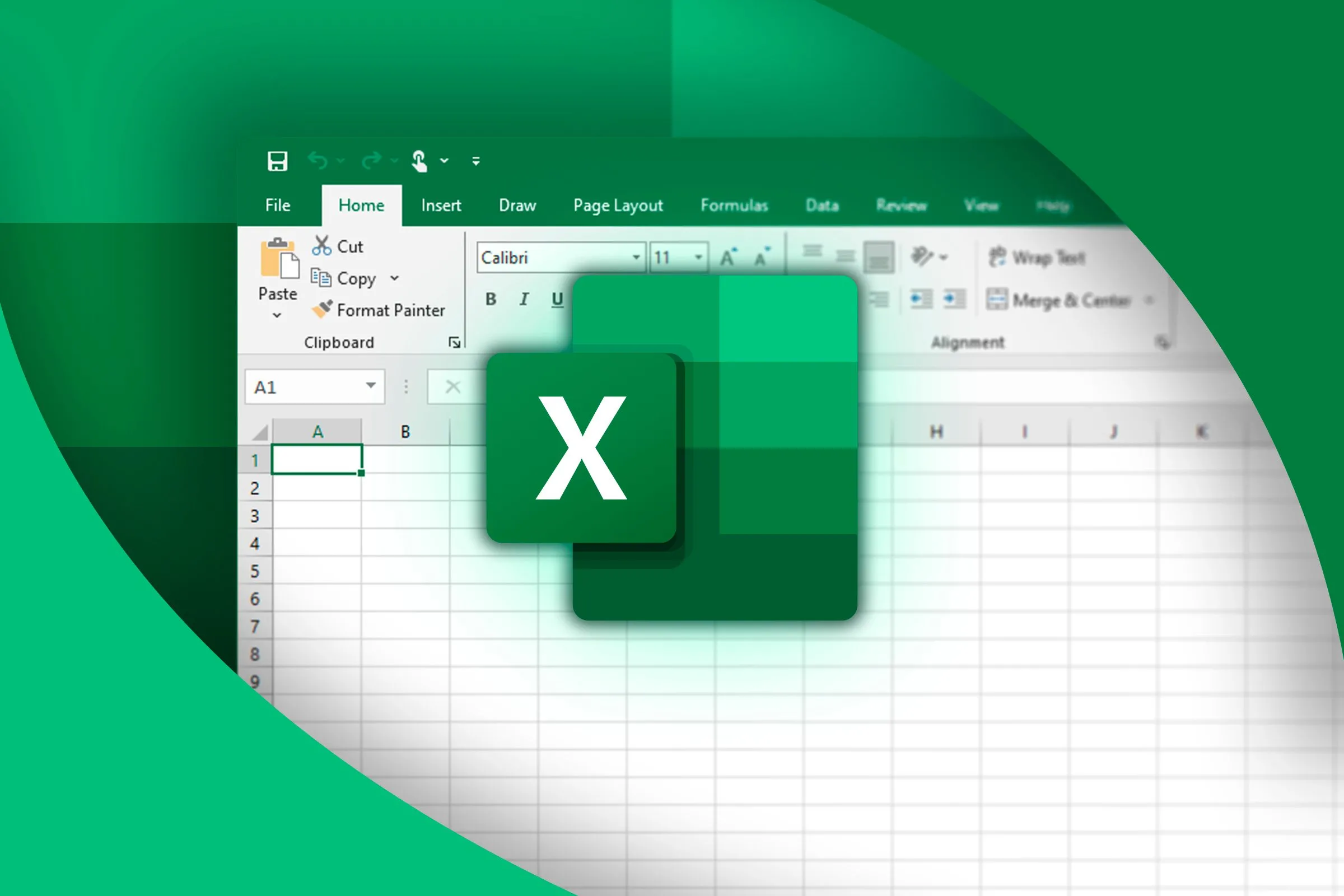 Bảng tính Excel minh họa việc định dạng dữ liệu dưới dạng bảng, chuẩn bị cho việc tạo bản đồ 3D.
Bảng tính Excel minh họa việc định dạng dữ liệu dưới dạng bảng, chuẩn bị cho việc tạo bản đồ 3D.
Khởi Chạy Công Cụ 3D Map Trong Excel
Khi dữ liệu của bạn đã được chuẩn bị, bạn đã sẵn sàng bắt đầu tạo bản đồ 3D của mình.
Chọn bất kỳ ô nào trong vùng dữ liệu của bạn, sau đó trên tab Data trên thanh Ribbon, nhấp vào Data Model > 3D Map.
Microsoft Excel sử dụng Bing Maps để tạo bản đồ 3D. Do đó, bạn phải có kết nối internet để công cụ này hoạt động.
Nếu bạn chưa từng sử dụng công cụ 3D Map trước đây, một thông báo sẽ xuất hiện yêu cầu bạn bật các tiện ích bổ sung (add-ins) Data Analysis để tiếp tục. Nếu bạn đồng ý, hãy nhấp vào “Enable” (Bật).
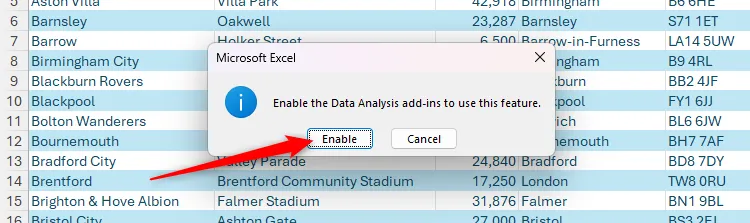 Thông báo trong Microsoft Excel yêu cầu người dùng bật các tiện ích bổ sung Data Analysis để tiếp tục sử dụng công cụ 3D Map.
Thông báo trong Microsoft Excel yêu cầu người dùng bật các tiện ích bổ sung Data Analysis để tiếp tục sử dụng công cụ 3D Map.
Thao tác này sẽ mở một cửa sổ mới, nơi quá trình tạo bản đồ 3D kỳ diệu sẽ diễn ra!
Tùy Chỉnh Bản Đồ 3D Tương Tác Của Bạn
Trước khi chúng ta đi sâu vào cách thao tác bản đồ, hãy cùng tìm hiểu các thành phần và chức năng của từng khu vực trong cửa sổ 3D Map.
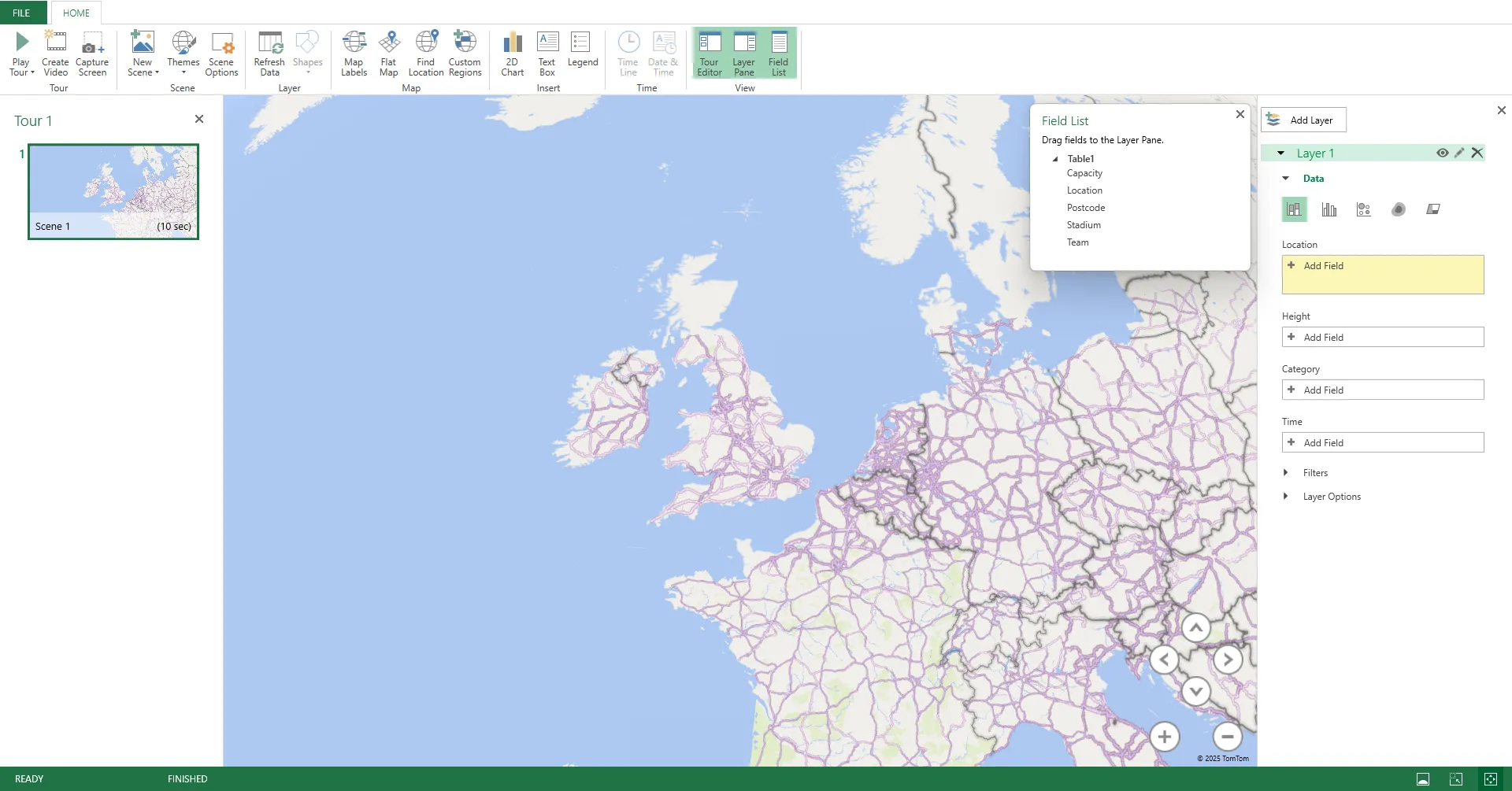 Cửa sổ 3D Map trong Microsoft Excel, hiển thị các khu vực như Tour Editor, Layer Pane, Field List và khu vực bản đồ trống, chờ dữ liệu.
Cửa sổ 3D Map trong Microsoft Excel, hiển thị các khu vực như Tour Editor, Layer Pane, Field List và khu vực bản đồ trống, chờ dữ liệu.
- Tour Editor (Ngăn bên trái): Nếu dữ liệu gốc của bạn chứa thông tin liên quan đến thời gian, đây là nơi bạn có thể tạo các cảnh khác nhau để hiển thị sự thay đổi theo thời gian ở các khu vực khác nhau.
- Layer Pane (Ngăn bên phải): Đây là nơi bạn chọn những gì sẽ hiển thị trên bản đồ 3D.
- Field List (Ngăn nổi): Bạn có thể nhấp, kéo và thả các trường từ Field List vào khu vực liên quan của Layer Pane.
- Map Area (Khu vực trung tâm): Đây là phần chính của cửa sổ 3D Map. Khi bạn xây dựng bản đồ, quả địa cầu 3D sẽ cập nhật để phản ánh những thay đổi bạn thực hiện.
Bạn có thể hiển thị và ẩn Tour Editor, Layer Pane và Field List bằng cách nhấp vào các biểu tượng tương ứng trong tab Home trên thanh Ribbon của cửa sổ 3D Map.
Yếu tố đầu tiên cần tập trung là Layer Pane. Khi bạn lần đầu tạo bản đồ 3D, Excel sẽ xem xét các tiêu đề cột của bạn và cố gắng xác định cột nào chứa dữ liệu địa lý bạn muốn hiển thị. Nếu Excel nhận diện thành công, trường Location trong Layer Pane sẽ được điền sẵn, và bản đồ 3D của bạn sẽ hiển thị một số điểm dữ liệu.
Tuy nhiên, trong trường hợp của chúng tôi, trường Location trống và được tô sáng màu vàng, có nghĩa là Excel không nhận ra tiêu đề cột “Postcode” trong dữ liệu gốc. Do đó, chúng ta sẽ cần liên kết cột đó với bản đồ một cách thủ công.
Nếu bạn gặp tình huống tương tự, hãy nhấp vào phép đo địa lý cụ thể nhất trong Field List, kéo nó vào trường Location trong Layer Pane, và đảm bảo nút chọn (radio button) được chọn. Sau đó, chọn danh mục tương ứng trong danh sách thả xuống bên phải.
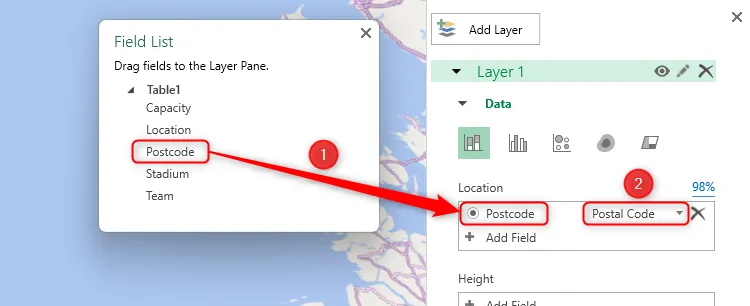 Hướng dẫn kéo trường "Postcode" từ Field List vào phần Location của Layer Pane trong 3D Map Excel và chọn "Postal Code" từ menu thả xuống.
Hướng dẫn kéo trường "Postcode" từ Field List vào phần Location của Layer Pane trong 3D Map Excel và chọn "Postal Code" từ menu thả xuống.
Nhấp vào biểu tượng cây bút bên cạnh tiêu đề lớp (layer title) để đổi tên nó. Đây là một bước hữu ích nếu bạn có ý định thêm nhiều bộ dữ liệu vào bản đồ 3D của mình.
Dành một chút thời gian để xem lại phần trăm độ tin cậy của bản đồ (mapping confidence) phía trên trường Location trong Layer Pane. Nếu con số này không phải 100%, hãy nhấp vào nó, xem xét các lỗi và thực hiện các thay đổi cần thiết cho dữ liệu nguồn trong cửa sổ bảng tính.
Sau đó, nhấp vào “Refresh Data” (Làm mới dữ liệu) trong tab Home của cửa sổ 3D Map, và lặp lại quá trình này cho đến khi độ tin cậy bản đồ đạt 100%.
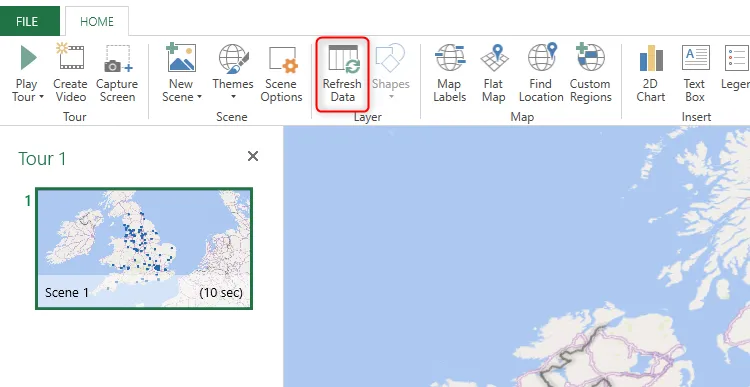 Nút "Refresh Data" được đánh dấu trong tab Home của cửa sổ 3D Map trong Excel, dùng để cập nhật dữ liệu bản đồ.
Nút "Refresh Data" được đánh dấu trong tab Home của cửa sổ 3D Map trong Excel, dùng để cập nhật dữ liệu bản đồ.
Nếu bạn muốn xem bản đồ ở mức độ khái quát hơn, bạn cũng có thể nhấp và kéo một danh mục rộng hơn vào trường Location trong Layer Pane. Ví dụ, ngoài việc hiển thị vị trí của từng sân vận động, chúng ta cũng muốn xem chúng phân bố thành các cụm như thế nào ở các khu vực khác nhau. Sau đó, bạn có thể kích hoạt nút chọn liên quan để xem các mức độ dữ liệu khác nhau.
Đến đây, bạn đã thêm mã bưu chính sân vận động vào bản đồ 3D, nhưng ở thời điểm hiện tại, nó chưa thực sự dễ hiểu.
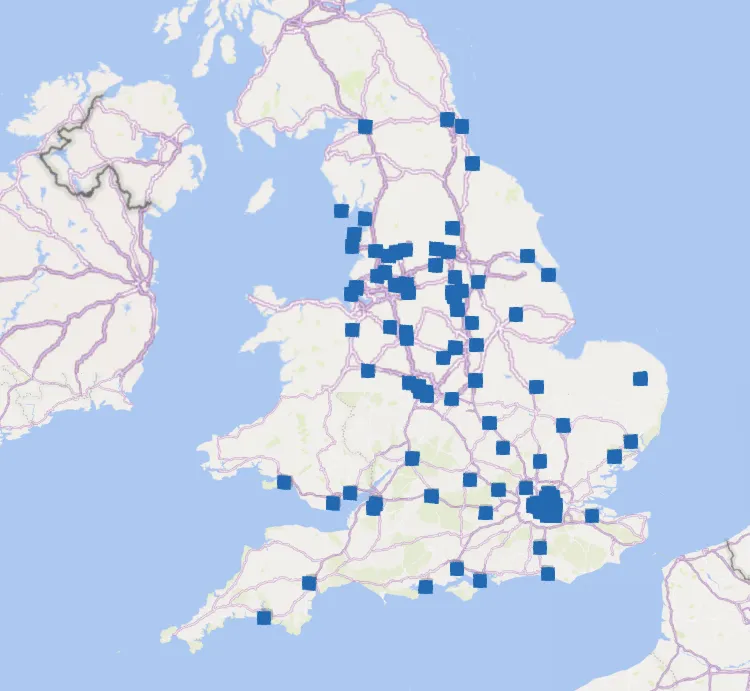 Bản đồ 3D của Anh và Wales trong Microsoft Excel hiển thị các vị trí sân vận động bóng đá được trực quan hóa bằng các hình vuông màu xanh.
Bản đồ 3D của Anh và Wales trong Microsoft Excel hiển thị các vị trí sân vận động bóng đá được trực quan hóa bằng các hình vuông màu xanh.
Vậy, hãy thực hiện thêm một số thay đổi đối với chi tiết trong Layer Pane để cải thiện khả năng trực quan hóa dữ liệu.
Một lợi ích lớn của công cụ 3D Map là bạn có thể làm cho các điểm dữ liệu “phát triển” với các chiều cao khác nhau tùy thuộc vào một biến cụ thể, chẳng hạn như sức chứa sân vận động. Để thực hiện điều này, hãy nhấp và kéo biến từ Field List vào trường Height trong Layer Pane. Sau đó, điều chỉnh góc nhìn của bản đồ 3D bằng cách sử dụng các mũi tên ở góc dưới bên phải của Map Area, để bạn có thể so sánh các giá trị dễ dàng hơn.
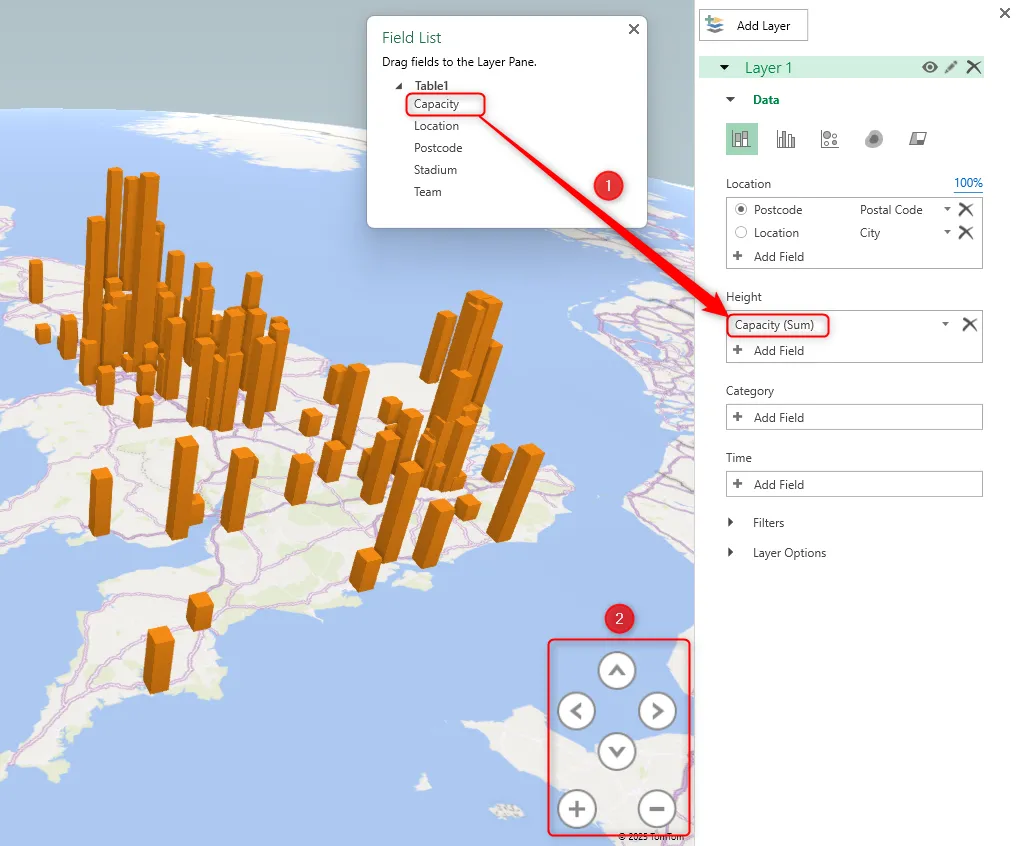 Biến "Capacity" được thêm vào trường Height trong Layer Pane của Excel 3D Map, hiển thị các mũi tên điều hướng để thay đổi góc nhìn.
Biến "Capacity" được thêm vào trường Height trong Layer Pane của Excel 3D Map, hiển thị các mũi tên điều hướng để thay đổi góc nhìn.
Mặc dù bản đồ 3D đang có tiến triển tốt, các cột vẫn chưa dễ phân biệt, và khi bạn di chuột qua một trong các điểm dữ liệu, thông tin hiển thị trên thẻ dữ liệu vẫn chưa mang lại nhiều giá trị.
Vì vậy, hãy thêm một số trường khác vào Layer Pane. Cụ thể, việc nhấp và kéo “Team” (Đội) từ Field List vào trường Category trong Layer Pane sẽ gán một màu khác cho mỗi điểm dữ liệu và thêm ngữ cảnh có giá trị hơn vào các thẻ dữ liệu.
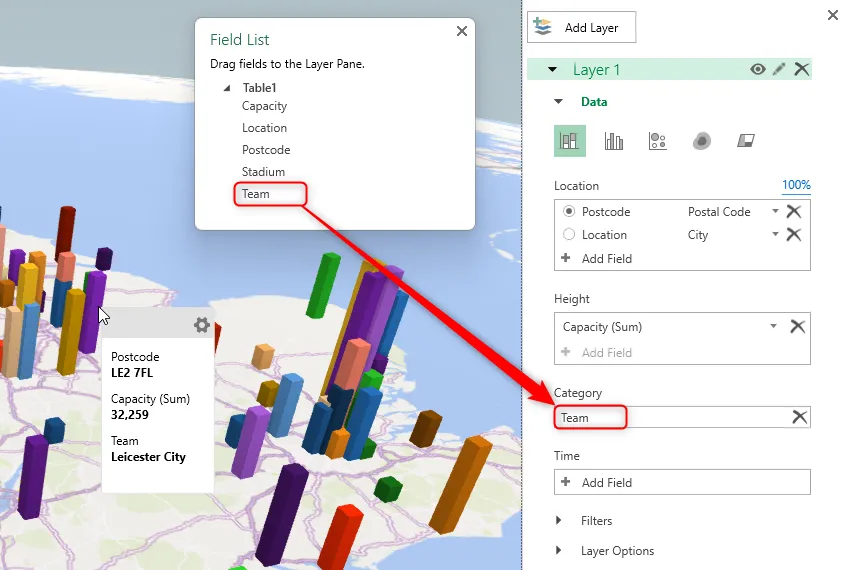 Trường "Team" được thêm vào mục Category trong Layer Pane của 3D Map Excel, giúp phân loại và hiển thị nhãn dữ liệu trên bản đồ.
Trường "Team" được thêm vào mục Category trong Layer Pane của 3D Map Excel, giúp phân loại và hiển thị nhãn dữ liệu trên bản đồ.
Để thực hiện các thay đổi sâu hơn cho thẻ dữ liệu, hãy di chuột qua một điểm dữ liệu trên bản đồ 3D và nhấp vào biểu tượng cài đặt hình bánh răng (“Settings” cog) ở góc của nhãn tương ứng.
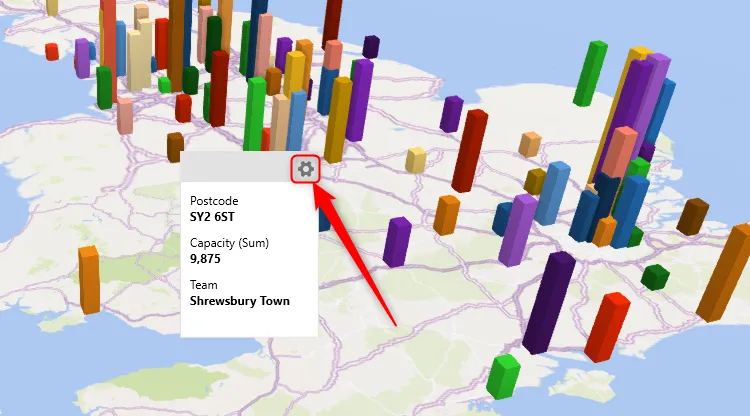 Biểu tượng cài đặt hình bánh răng (Settings cog) được chọn trên một nhãn dữ liệu trên bản đồ 3D của Excel, cho phép tùy chỉnh thẻ dữ liệu.
Biểu tượng cài đặt hình bánh răng (Settings cog) được chọn trên một nhãn dữ liệu trên bản đồ 3D của Excel, cho phép tùy chỉnh thẻ dữ liệu.
Trong trường hợp này, chúng tôi đã thêm tên sân vận động bằng cách nhấp vào dấu “+” bên cạnh “Add Field” (Thêm trường), và kéo các nhãn để sắp xếp chúng theo một thứ tự hợp lý hơn. Bản xem trước ở bên phải cho thấy nó sẽ trông như thế nào sau khi nhấp vào “OK.”
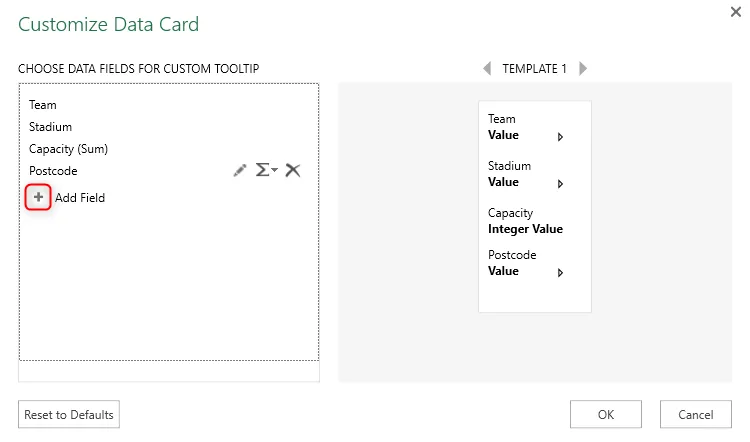 Hộp thoại "Customize Data Card" trong 3D Map của Excel, cho phép người dùng tùy chỉnh thông tin hiển thị trên thẻ dữ liệu cho từng điểm trên bản đồ.
Hộp thoại "Customize Data Card" trong 3D Map của Excel, cho phép người dùng tùy chỉnh thông tin hiển thị trên thẻ dữ liệu cho từng điểm trên bản đồ.
Hiện tại, bản đồ đã dễ đọc, các thẻ dữ liệu cung cấp tất cả thông tin cần thiết, và bạn có thể sử dụng các mũi tên điều hướng hoặc con lăn trên chuột để khám phá các khu vực khác nhau chi tiết hơn.
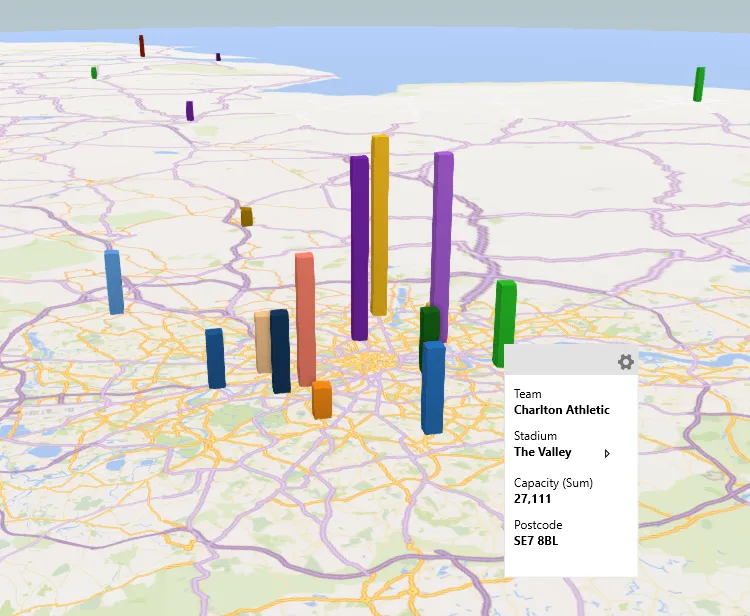 Bản đồ 3D tương tác các sân vận động bóng đá tại Vương quốc Anh, hiển thị chi tiết thẻ dữ liệu tùy chỉnh cho câu lạc bộ Charlton Athletic.
Bản đồ 3D tương tác các sân vận động bóng đá tại Vương quốc Anh, hiển thị chi tiết thẻ dữ liệu tùy chỉnh cho câu lạc bộ Charlton Athletic.
Nhấp chuột phải vào một điểm dữ liệu và chọn “Add Annotation” (Thêm chú thích) để bổ sung thêm thông tin mà thẻ dữ liệu không thể hiển thị. Ví dụ, bạn có thể thêm hình ảnh của một sân vận động hoặc mô tả về điểm dữ liệu.
Hơn nữa, khi bạn nhấp vào “Layer Options” (Tùy chọn lớp) trong Layer Pane, bạn có thể sửa đổi cách chúng xuất hiện trên bản đồ 3D. Chẳng hạn, bạn có thể tăng tỷ lệ chiều cao của các điểm dữ liệu để so sánh chúng dễ dàng hơn hoặc giảm độ rộng cột để chúng dễ phân biệt hơn.
Bạn cũng có thể lọc dữ liệu theo một trong các biến trong dữ liệu nguồn của mình bằng cách mở rộng phần “Filters” (Bộ lọc) của Layer Pane và nhấp vào “Add Filter” (Thêm bộ lọc). Trong ví dụ này, chúng tôi đã lọc bản đồ để chỉ hiển thị các sân vận động nằm trong khu vực London.
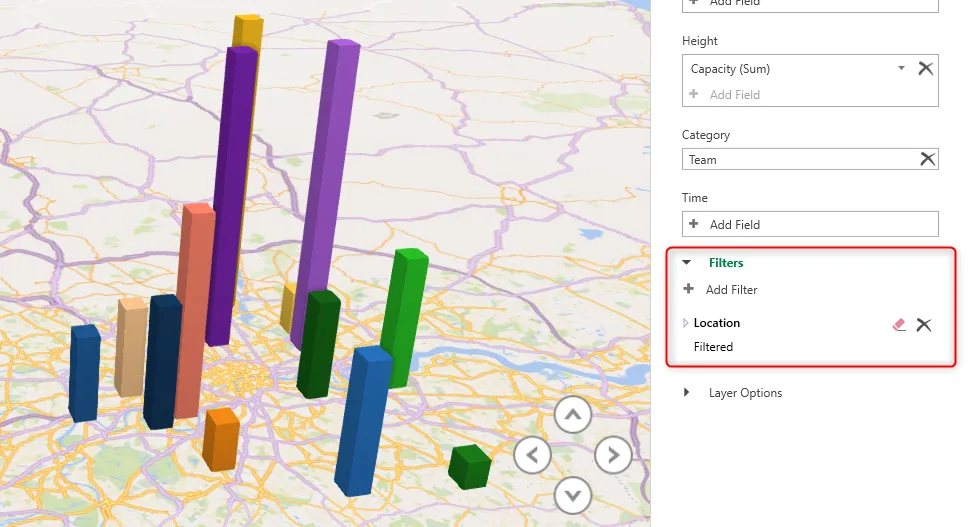 Bản đồ 3D trong Excel hiển thị các sân vận động bóng đá đã được lọc chỉ còn ở khu vực London, minh họa tính năng lọc dữ liệu.
Bản đồ 3D trong Excel hiển thị các sân vận động bóng đá đã được lọc chỉ còn ở khu vực London, minh họa tính năng lọc dữ liệu.
Nhấp vào “Find Location” (Tìm vị trí) trong tab Home trên thanh Ribbon để thu hẹp bản đồ 3D của bạn đến một vị trí nhất định. Ví dụ, bạn có thể nhập tên một quốc gia, khu vực hoặc thành phố. Điều làm cho công cụ này trở nên đặc biệt hữu ích là vị trí bạn nhập không nhất thiết phải có trong bộ dữ liệu gốc – bạn có thể nhập bất kỳ vị trí nào mà Bing Maps nhận dạng.
Cuối cùng, thay vì trực quan hóa dữ liệu dưới dạng cột, bạn có thể hiển thị bản đồ bong bóng (bubble map) hoặc, như trong ví dụ dưới đây, bản đồ nhiệt (heat map), cung cấp cái nhìn tổng quan theo khu vực thay vì hình ảnh chi tiết. Để thực hiện điều này, hãy đi đến đầu Layer Pane và chọn loại hình trực quan hóa.
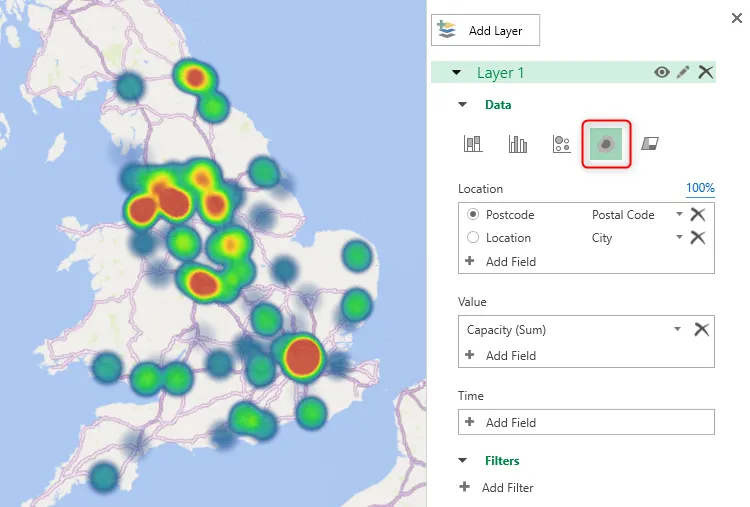 Bản đồ 3D của các sân vận động bóng đá ở Anh được chuyển đổi thành bản đồ nhiệt trong Excel, cung cấp cái nhìn tổng quan về mật độ.
Bản đồ 3D của các sân vận động bóng đá ở Anh được chuyển đổi thành bản đồ nhiệt trong Excel, cung cấp cái nhìn tổng quan về mật độ.
Các Công Cụ Hữu Ích Khác Để Hoàn Thiện Bản Đồ 3D
Sau khi đã dành thời gian khám phá các tùy chọn trực quan hóa và công cụ nêu trên, hãy thử ba công cụ bổ sung này để tinh chỉnh thêm giao diện của bản đồ 3D theo nhu cầu của bạn.
Đầu tiên, điều chỉnh giao diện tổng thể của bản đồ 3D bằng cách nhấp vào menu thả xuống “Themes” (Chủ đề) trong nhóm Scene của tab Home. Tại đây, việc chọn chủ đề Aerial Dark sẽ làm nổi bật các điểm dữ liệu.
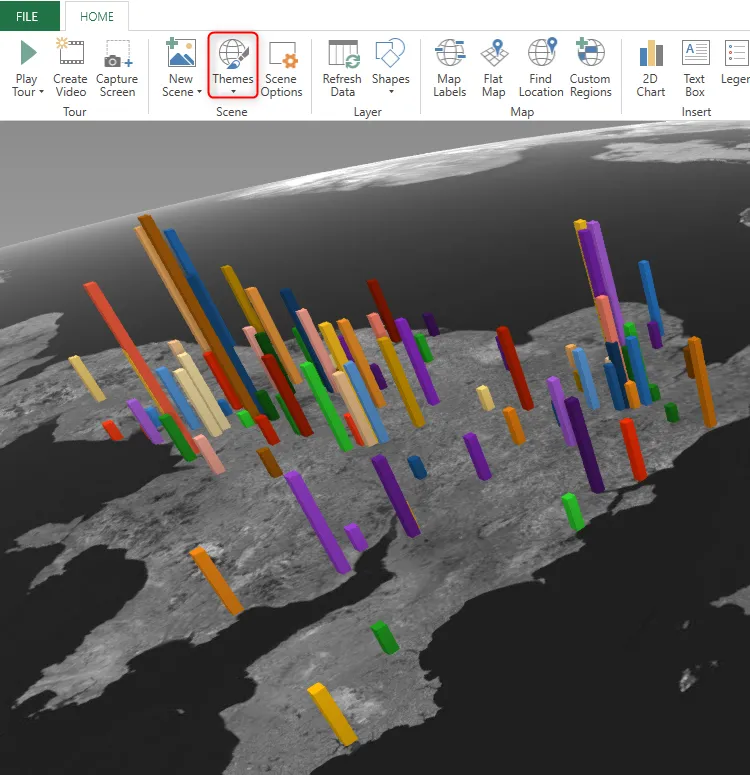 Chủ đề "Aerial Dark" được chọn từ menu Themes trong 3D Map của Microsoft Excel, làm nổi bật các điểm dữ liệu trên bản đồ.
Chủ đề "Aerial Dark" được chọn từ menu Themes trong 3D Map của Microsoft Excel, làm nổi bật các điểm dữ liệu trên bản đồ.
Thứ hai, để giúp bản đồ dễ đọc hơn bằng cách thêm tên địa điểm, hãy nhấp vào “Map Labels” (Nhãn Bản đồ).
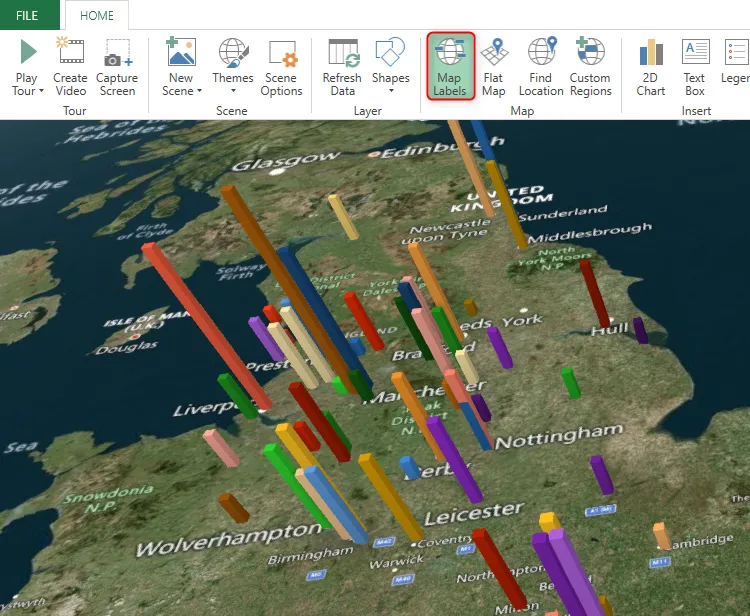 Tính năng "Map Labels" được kích hoạt trong công cụ 3D Map của Excel, hiển thị tên địa điểm và khu vực trên bản đồ.
Tính năng "Map Labels" được kích hoạt trong công cụ 3D Map của Excel, hiển thị tên địa điểm và khu vực trên bản đồ.
Cuối cùng, nhấp vào “Legend” (Chú giải) để khớp các điểm dữ liệu với trường đã chọn trong phần Category của Layer Pane. Điều này đặc biệt hữu ích nếu bản đồ 3D của bạn chỉ có vài điểm dữ liệu hoặc nếu bạn đã lọc dữ liệu.
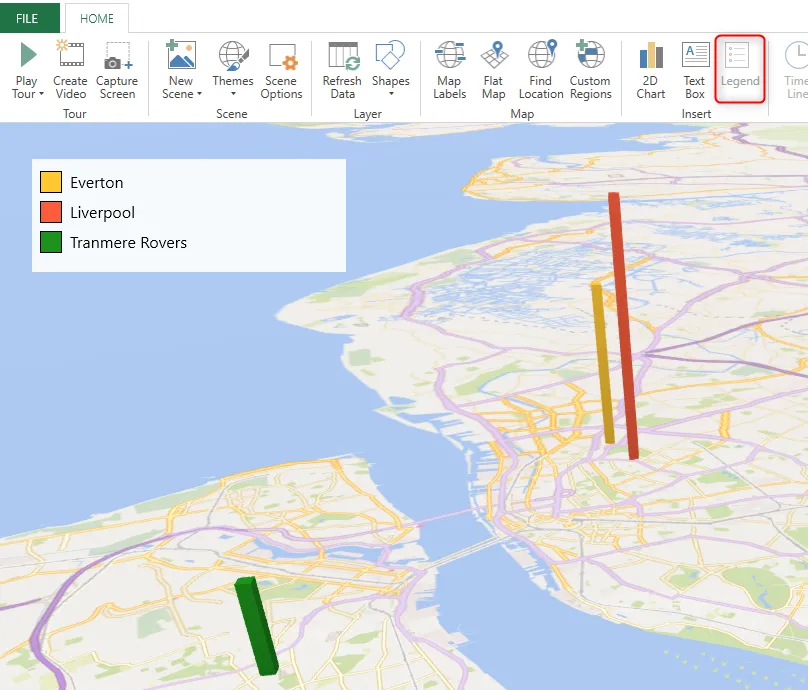 Bản đồ 3D trong Excel hiển thị các sân vận động bóng đá ở Merseyside, Vương quốc Anh, cùng với chú giải chi tiết tên các đội bóng.
Bản đồ 3D trong Excel hiển thị các sân vận động bóng đá ở Merseyside, Vương quốc Anh, cùng với chú giải chi tiết tên các đội bóng.
Nhấn Delete khi chú giải được chọn để loại bỏ nó.
Xuất Bản Đồ 3D Của Bạn
Khi bạn đã hài lòng với một chế độ xem cụ thể của bản đồ 3D, có hai cách để lưu lại kết quả.
Đầu tiên, để chụp ảnh màn hình của chế độ xem hiện tại, hãy nhấp vào “Capture Screen” (Chụp Màn Hình) trong tab Home.
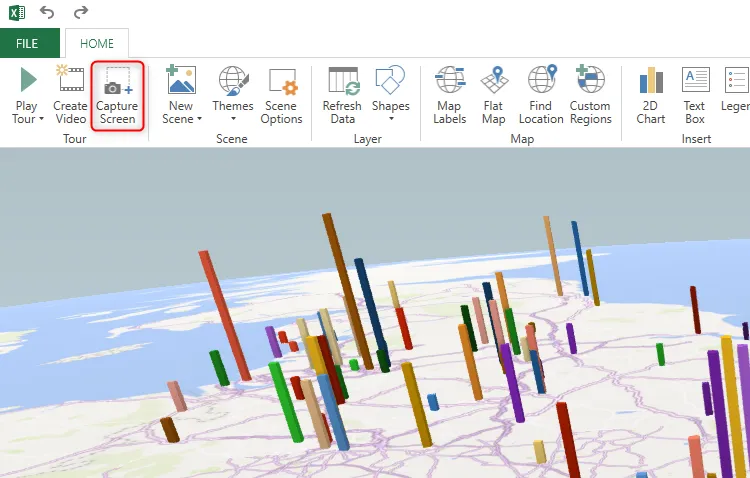 Nút "Capture Screen" được chọn trong tab Home của cửa sổ 3D Map trong Excel, cho phép chụp ảnh màn hình của bản đồ.
Nút "Capture Screen" được chọn trong tab Home của cửa sổ 3D Map trong Excel, cho phép chụp ảnh màn hình của bản đồ.
Thao tác này sẽ chụp khu vực Map Area và chú giải (nếu được kích hoạt), nhưng không chụp Tour Editor, Layer Pane hoặc Field List, và thêm nó vào clipboard của bạn. Sau đó, bạn có thể dán nó vào một chương trình khác, chẳng hạn như Microsoft Word, để thêm hình ảnh trực quan ấn tượng vào công việc của mình. Bạn cũng có thể dán nó bên cạnh dữ liệu nguồn để làm đẹp bảng tính Excel của mình.
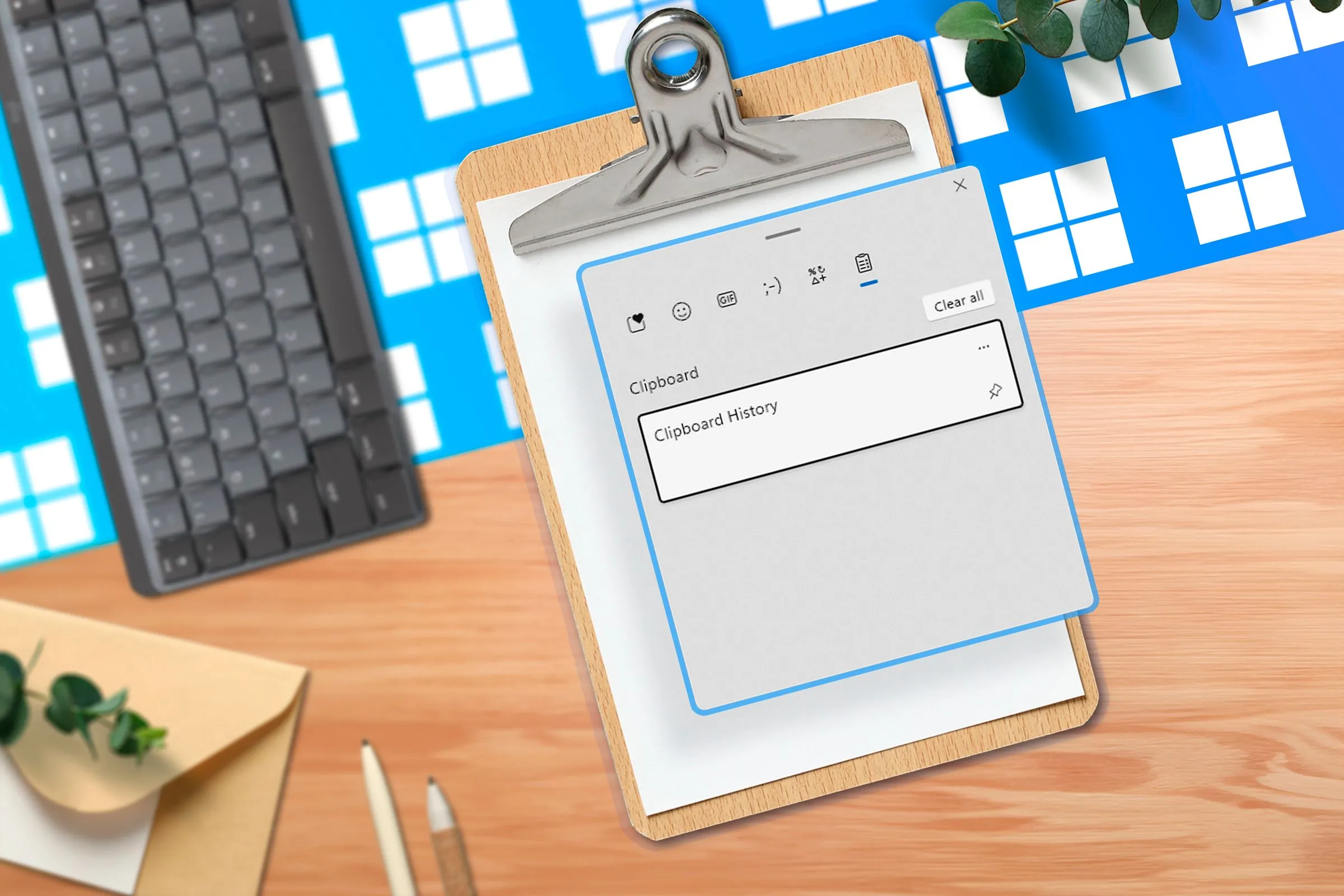 Hình ảnh minh họa về Clipboard History trong Windows, có thể được dùng để dán ảnh chụp màn hình 3D Map từ Excel.
Hình ảnh minh họa về Clipboard History trong Windows, có thể được dùng để dán ảnh chụp màn hình 3D Map từ Excel.
Mặt khác, nếu bạn sử dụng Tour Editor để tạo các cảnh động liên quan đến thời gian, hãy nhấp vào “Create Video” (Tạo Video) để lưu một tệp MP4 vào thư mục bạn chọn. Sau đó, bạn có thể nhúng video vào một slide PowerPoint hoặc trên một trang web, hoặc gửi nó cho đồng nghiệp qua email.
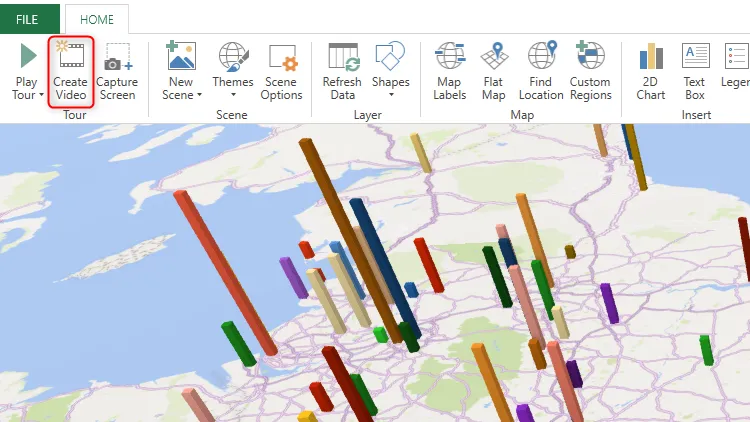 Nút "Create Video" được chọn trong tab Home của cửa sổ 3D Map trong Excel, cho phép tạo video từ các cảnh bản đồ động.
Nút "Create Video" được chọn trong tab Home của cửa sổ 3D Map trong Excel, cho phép tạo video từ các cảnh bản đồ động.
Nhấp vào “X” ở góc trên bên phải của cửa sổ 3D Map để đóng nó. Sau đó, để tiếp tục từ nơi bạn đã dừng lại, hãy nhấp vào Data > Data Model > 3D Map. Như mọi khi, hãy đảm bảo lưu workbook của bạn hoặc kích hoạt AutoSave để tránh mất công sức của bạn!
Nếu bạn muốn trình bày dữ liệu địa lý trong Excel theo cách đơn giản hơn, hãy tạo biểu đồ bản đồ địa lý (geographical map chart). Sau đó, bạn có thể định dạng nó với nhãn, chú giải và bảng màu phù hợp, cũng như di chuyển và thay đổi kích thước bản đồ để nó vừa vặn trong bảng tính hoặc dashboard Excel của bạn.